�V�K�L���̓��e���s�����ƂŁA��\���ɂ��邱�Ƃ��\�ł��B
�L��
�V�K�L���̓��e���s�����ƂŁA��\���ɂ��邱�Ƃ��\�ł��B
posted by fanblog
2015�N04��05��
�g���q
�݂Ȃ���A����ɂ��́I
����� �u �g���q �v �ɂ��Đ������܂��B
�� �g���q�Ƃ́H
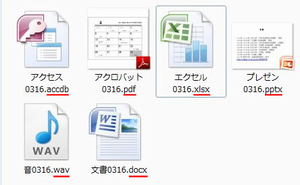
�t�@�C�����̖����ɕt���Ă���A�t�@�C���̎�ނ����ʂ��邽�߂̂��̂ł��B
�u . �i �s���I�h �j �{ �p���� �i 2�`4���������� �j �v �̕�����ŕ\���A
�g���q�����邾���ŁA���̃t�@�C�������̃t�@�C���������ł���܂��B
�p�\�R�����A�t�@�C���̊g���q����K�v�ȃ\�t�g�ʂ��āA
�t�@�C���̉{����Đ��A�ҏW�Ȃǂ̃\�t�g�����삵�܂��B
�� �g���q���K�v�Ȏ��́H
�Ⴆ�A�m�荇������f�[�^����������Ƃ��܂��B
���̃f�[�^���J�����Ƃ��ł���\�t�g�������̃p�\�R���ɓ����Ă����
�_�u���N���b�N���ĊJ�����Ƃ��ł��܂��B
�����A���̃\�t�g�������Ă��Ȃ��ꍇ�A�������J�����Ƃ͂ł��܂���B
���̎��A���̃t�@�C���̊g���q���킩��A
�Ȃ�̃\�t�g�ŊJ�����Ƃ��ł���̂����킩��킯�ł��B
�� �g���q�̕\��
Windows�̏����ݒ�ł́A�g���q�͕\������Ȃ��悤�ɂȂ��Ă��܂��B
���̃t�@�C���̊g���q�����Ȃ̂���m��ɂ́A
��ɕ\�������Ă������߂̐ݒ肪�K�v�ł��B
�ʏ�͂��̂悤�ɁA�t�@�C�����̂�����Ɋg���q�͕\�����ꂸ�A
�u ����1 �v �ƂȂ��Ă��܂��B
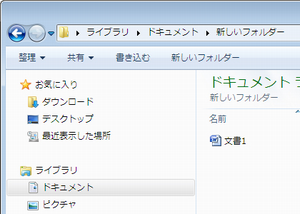
�\��������ɂ́A�܂��R���g���[���p�l�����J���܂��B
�u �\�����@ �v �� �u �J�e�S�� �v �ɂȂ��Ă��邱�Ƃ��m�F���A
�u �f�X�N�g�b�v�̃J�X�^�}�C�Y �v �̍��ڂ��N���b�N���܂��B
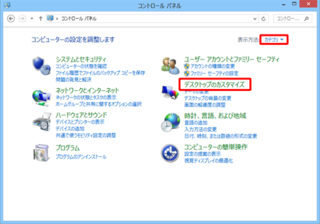
���� �u �t�H���_�[�I�v�V���� �v �̍��ڂ��N���b�N���܂��B
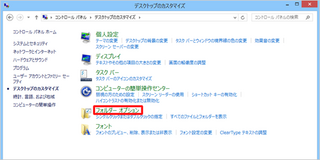
����ƁA�u �t�H���_�[�I�v�V���� �v �Ƃ����E�B���h�E���J���܂��̂ŁA
�^�u�̐^�ɂ��� �u �\�� �v ���N���b�N���܂��B
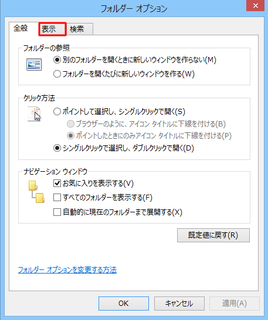
�u �ڍאݒ� �v �̒��̉��̂ق���
�u �o�^����Ă���g���q�͕\�����Ȃ� �v �Ƃ������ڂ�����܂��B
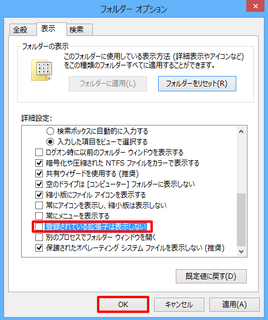
�����ݒ�ł̓`�F�b�N�������Ă���̂ŁA�`�F�b�N���O���� [ OK ] �{�^���������܂��B
�g���q���\������A�u ����1.docx �v �ɂȂ�܂����B
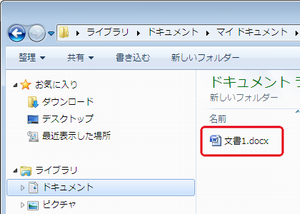
����́A�����Ȋg���q�̕����ɂ��Đ������܂��B
���y���݂ɁI
